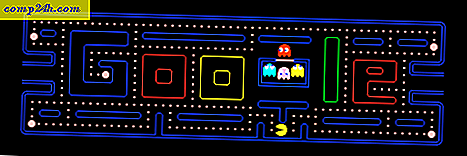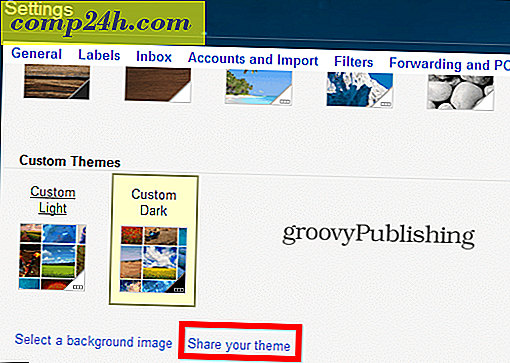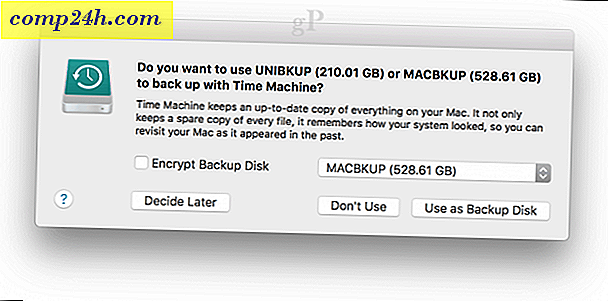Windows Phone 8: Miten mukauttaa lukitustasi
Windows Phone 8: n avulla voit muokata lukitustasoa ja se on helppo tehdä. Voit vaihtaa taustakuvan, live-sovellustiedon, kuten säätiedot, musiikin, jota toistetaan ja paljon muuta.
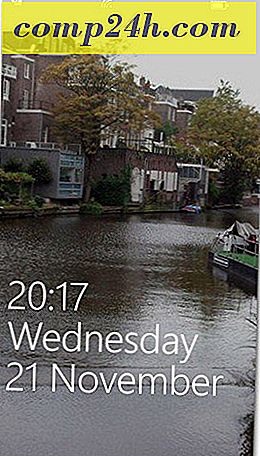
Lukitsemisnäytön mukauttaminen on useita tapoja ja muokata sitä henkilökohtaisesti, jotta näet, mikä on sinulle tärkeätä. Aloita valitsemalla Asetukset ja napsauttamalla Lukitse-näyttö.

Nyt sinulla on runsaasti vaihtoehtoja edessäsi. Nämä vaihtoehdot voidaan yhdistää ja sekoittaa ympäri jotta voit saada täydellisen näytön.

Aloitan kaikkein ilmeisimmillä asioilla - miten noin lisää turvallisuutta, lisäämällä salasana lukitusruudulle. Vieritä alas lukitusnäytön asetuksissa. Näet, että salasana on asetettu Off by defualt. Kytke se päälle.

Kirjoita nyt numerotunnus, jota haluat käyttää kahdesti.

Vahvistuksen jälkeen voit myös asettaa aikakatkaisun, jonka voit tehdä edellisellä näytöllä. Nyt sinua pyydetään salasanaa aina, kun haluat avata näytön sen jälkeen, kun se on kulunut.

Selaa lukitusnäytön asetusten valikkoon selaamalla ylös ja valitsemalla sen tausta. Tässä käytän HTC Windows Phone 8X -puhelinta, joten on olemassa valinta HTC Photo ja Bing välillä. Valitsin HTC: n taustan, joka antaa minulle sään päivitykset sijainnistani.

Valitsemalla Bing antaa sinulle päivän Bing-taustan. Muuten Microsoft pystyy lataamaan Bing-taustat tietokoneellesi nyt.

Olen myös kokeillut valokuvaa. Vaihtamalla tähän voit valita puhelimesi kuvan käytettäväksi taustana ja sitä voidaan rajata mieltymyksesi mukaan.

Valitessasi omia valokuvia, anna lukitusruudulle enemmän hauska ja henkilökohtainen tunnelma.

Voit myös kytkeä päälle tai pois näytön esittäjän kuvan lukituksenäytön kuvan sijaan musiikin toistamisen aikana. Otin sen käyttöön ja rakastin tätä vaihtoehtoa. Se antaa myös toiston ohjaimet, joten voit hallita raitoja avaamatta sitä ensin.

Voit myös valita sovelluksen, joka näyttää yksityiskohtaisen tilan ja live-tiedot - kuten Live-laatat, mutta nopea tila.

Sovelluksen, joka näyttää yksityiskohtaisen tilan, näyttää sinulle joitain laajennettuja tietoja suoraan lukitusruudulla. Esimerkiksi tässä on Kalenteri, jossa näytetään tapahtuma.

Jos sovellukset voivat näyttää nopean tilan, voit valita yhden tai useamman. Napsauta hiiren kakkospainikkeella vierekkäisten merkkien vieressä olevaa plusmerkkiä. Voit myös napsauttaa yhtä niistä ja poistaa sen valitsemalla se seuraavalle valikosta Ei mitään.

Tässä esimerkissä valitsin Hotmailin, ja se näyttää ilmoituksen, kun uusi sähköposti saapuu.